Introduction
À l’ère numérique actuelle, comprendre le temps que vous passez sur votre smartphone est crucial pour maintenir un équilibre entre les interactions numériques et celles du monde réel. Le temps d’écran (SOT) est une métrique essentielle pour suivre la durée pendant laquelle votre écran reste actif, fournissant des informations sur votre utilisation globale du téléphone. Ce guide vous guidera à travers les étapes pour vérifier le SOT sur différentes versions d’Android, introduire des outils et applications pour le suivi, et offrir des conseils pour gérer efficacement le temps d’écran. En intégrant ces informations, vous pouvez mieux gérer votre mode de vie numérique et prendre des décisions éclairées concernant votre utilisation de l’écran.
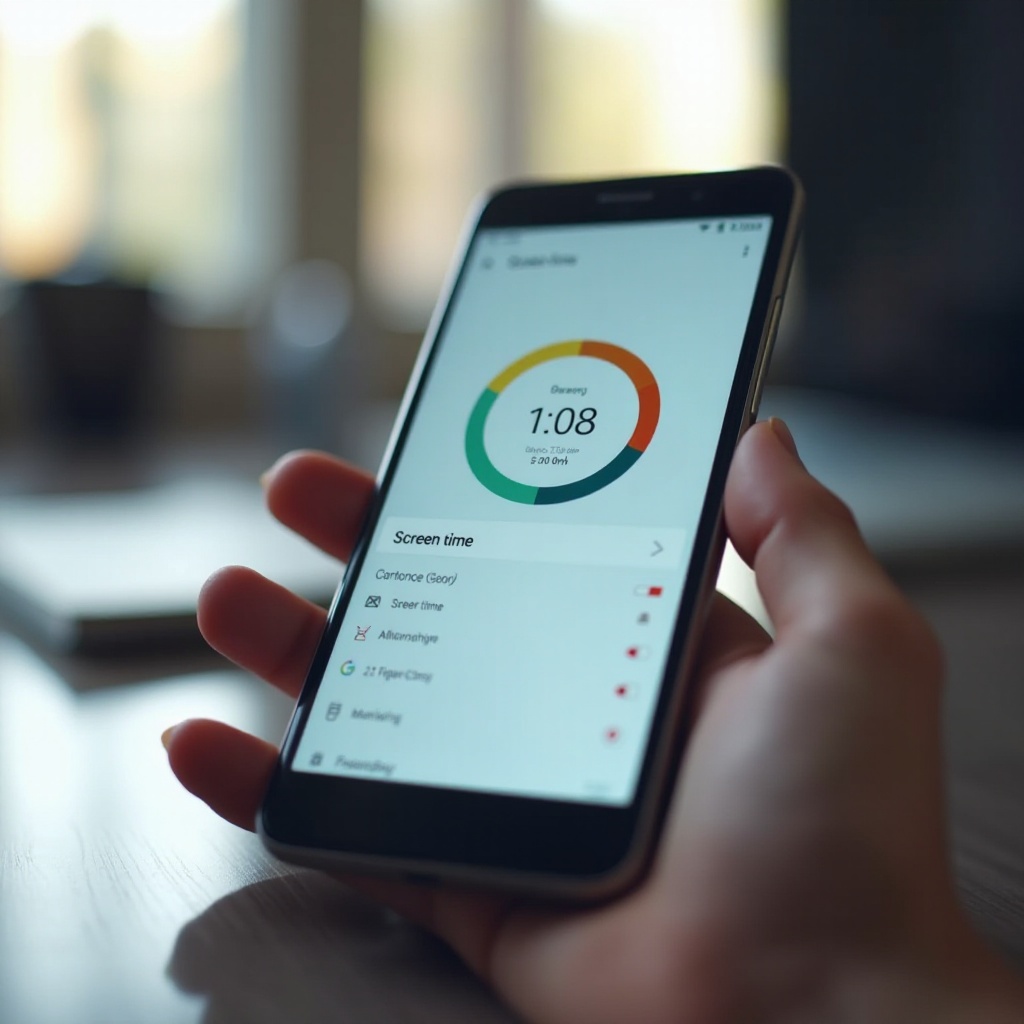
Comprendre le temps d’écran
Le temps d’écran (SOT) est une métrique clé qui vous indique combien de temps l’écran de votre appareil Android reste actif. Le SOT aide à améliorer la conscience de vos habitudes d’utilisation et joue un rôle dans l’identification de la surutilisation des applications et la conservation de la durée de vie de la batterie. En prenant conscience de votre temps d’écran, vous obtenez un aperçu de vos habitudes quotidiennes sur smartphone et pouvez apporter des ajustements pour améliorer la productivité et maintenir le bien-être mental. Cette compréhension peut mener à une gestion plus efficace de votre appareil, garantissant que la technologie serve de catalyseur plutôt que de présence accablante dans votre vie.
Comment vérifier le temps d’écran sur les appareils Android
La vérification du temps d’écran varie légèrement en fonction de votre version Android et du fabricant de votre appareil. Voici un aperçu des méthodes basées sur votre type d’appareil et système d’exploitation, vous assurant de pouvoir suivre en fonction de votre version.
Vérification du temps d’écran sur Android 10 et versions ultérieures
- Ouvrez les “Paramètres” de votre téléphone.
- Faites défiler vers le bas et sélectionnez “Batterie” ou “Utilisation de l’énergie”.
- Appuyez sur “Utilisation de l’écran” ou “Temps d’écran” pour voir les statistiques détaillées.
Ces étapes peuvent varier légèrement selon les fabricants, mais Android 10 et les versions plus récentes suivent généralement cette structure, facilitant une expérience unifiée.
Accéder au temps d’écran sur Android 9 et versions antérieures
- Accédez à “Paramètres”.
- Sélectionnez “Batterie”.
- Appuyez sur “Utilisation de la batterie” pour voir le temps d’écran, qui pourrait apparaître sous des catégories comme “Écran”.
Malgré la variété des conceptions de menus, les anciennes versions offrent toujours des perspectives sur l’utilisation de l’écran, permettant même à ceux avec des appareils plus anciens de suivre efficacement.
Méthodes spécifiques aux fabricants (Samsung, OnePlus, etc.)
Les fabricants proposent des méthodes uniques pour accéder au temps d’écran :
- Samsung : Allez dans Paramètres > Soins de l’appareil > Batterie > Utilisation de la batterie pour vérifier le temps d’écran.
- OnePlus : Ouvrez Paramètres > Batterie > Afficher l’utilisation détaillée pour les détails d’activité de l’écran.
Ces parcours spécifiques à la marque optimisent l’expérience utilisateur, aidant tous les utilisateurs à accéder efficacement à leurs données d’utilisation de l’écran.
Utiliser le Bien-être numérique pour surveiller l’utilisation de l’écran
La fonction Bien-être numérique d’Android offre une vue d’ensemble de votre temps d’écran et de l’utilisation des applications. Disponible sur Android 9 et plus, elle fournit des outils pour améliorer la conscience et créer des limites entre vous et votre appareil. Pour utiliser le Bien-être numérique :
- Ouvrez “Paramètres”.
- Accédez à “Bien-être numérique et contrôle parental”.
- Consultez le tableau de bord pour surveiller le temps d’écran quotidien et les détails de l’utilisation des applications.
La fonction Bien-être numérique inclut des outils puissants pour gérer l’utilisation de l’appareil, comme les minuteurs d’application et les modes de concentration, qui vous aident à reprendre le contrôle de votre temps d’appareil tout en minimisant les distractions.
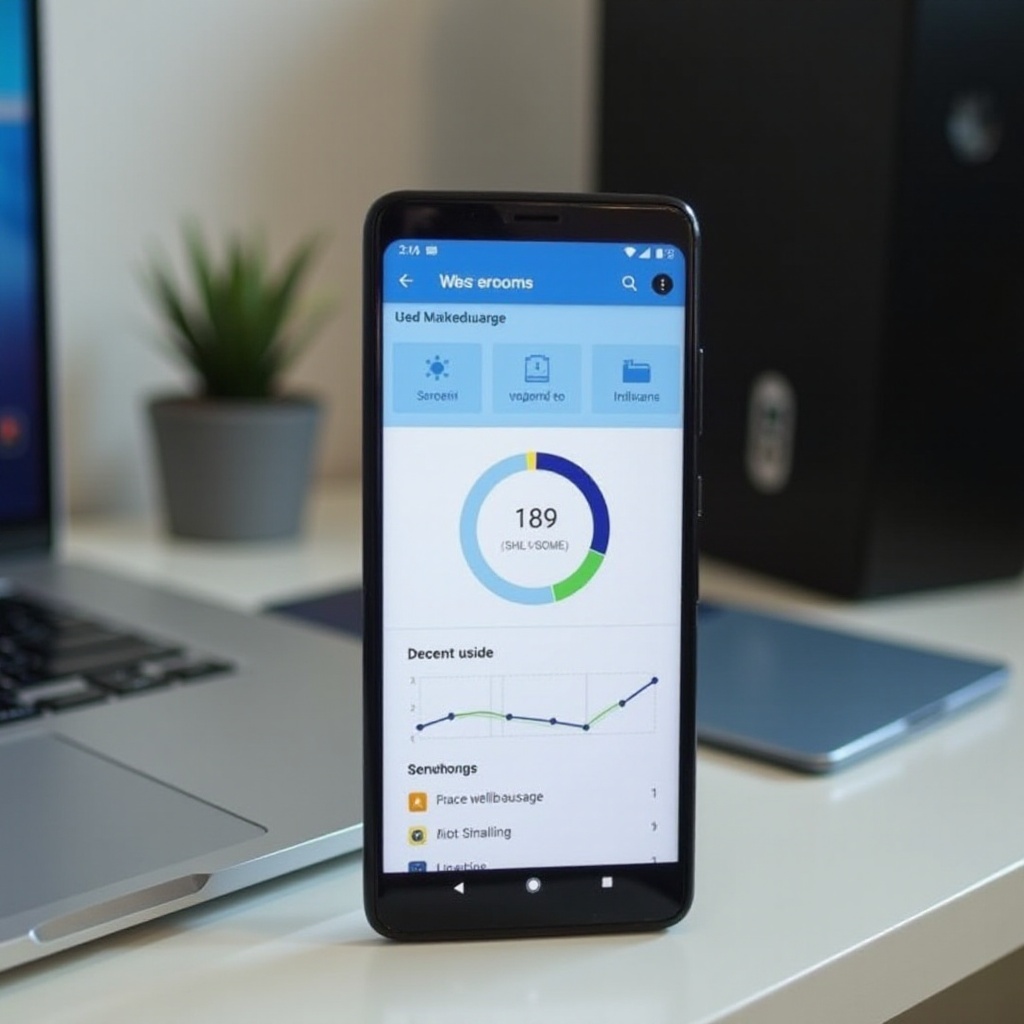
Meilleures applications tierces pour la surveillance du temps d’écran
Bien que les outils Android intégrés fournissent une surveillance de base, les applications tierces offrent des informations supplémentaires et des options personnalisables :
- ActionDash : Offre de précieuses informations sur l’utilisation des applications et le temps d’écran, reflétant les fonctionnalités de Bien-être numérique avec des personnalisations supplémentaires.
- StayFree : Fournit des statistiques d’utilisation d’applications approfondies et un suivi du temps d’écran, avec alertes pour certaines limites d’utilisation.
- YourHour : Visualise l’utilisation du téléphone via des tableaux de bord conviviaux, incluant un aspect ludique pour réduire le temps d’écran.
Ces applications sont idéales pour les utilisateurs à la recherche de fonctionnalités supplémentaires et d’une approche personnalisée de la surveillance de l’écran, offrant plus que les outils standard.

Conseils pour gérer et réduire le temps d’écran
Gérer efficacement le temps d’écran améliore la productivité et favorise la santé mentale. Voici des conseils pratiques pour gérer et réduire votre temps d’écran :
Définir des limites de temps d’écran
- Utilisez le Bien-être numérique ou des applications similaires pour définir des minuteurs d’application.
- Établissez des limites de temps quotidien par application pour réduire l’utilisation excessive.
- Réfléchissez aux données d’utilisation chaque semaine pour ajuster les limites au besoin.
Ces stratégies favorisent une utilisation réfléchie, vous permettant de vous concentrer sur les interactions nécessaires.
Utiliser les modes de concentration et Ne pas déranger
- Activez le mode de concentration via le Bien-être numérique pour minimiser les distractions.
- Activez “Ne pas déranger” lors de tâches importantes ou de périodes de repos.
- Planifiez ou automatisez ces modes pour les adapter à votre routine.
Gérer proactivement les paramètres crée un environnement propice à la concentration et à la relaxation.
Conclusion
Surveiller et gérer efficacement votre temps d’écran sur les appareils Android est une manière de reprendre le contrôle de vos habitudes numériques. En utilisant les paramètres intégrés, les applications tierces et des conseils pratiques, vous pouvez maintenir une relation équilibrée entre l’utilisation de votre smartphone et vos activités quotidiennes. Considérez le temps d’écran comme un élément essentiel pour établir des limites, améliorer la concentration et améliorer le bien-être général. En comprenant et en abordant votre utilisation de l’écran, vous vous préparez à naviguer dans le paysage numérique avec plus de conscience et de contrôle.
Questions Fréquemment Posées
Comment réinitialiser mes statistiques de temps d’écran ?
Pour réinitialiser vos statistiques de temps d’écran, accédez aux paramètres de votre téléphone, trouvez l’application appropriée (par exemple, Bien-être numérique) et localisez une option pour réinitialiser les données ou les statistiques.
La vérification du temps d’écran affecte-t-elle la durée de vie de la batterie ?
La vérification du temps d’écran a un impact minime sur l’autonomie de la batterie. Cependant, les fonctionnalités en arrière-plan surveillant l’utilisation peuvent consommer un peu plus de batterie.
Puis-je surveiller le temps d’écran uniquement pour des applications spécifiques ?
Oui, Bien-être numérique et diverses applications tierces permettent de suivre et de définir des limites sur des applications spécifiques, offrant une approche de surveillance ciblée.
